Google Foto con Google Image Analytics funge da ottima applicazione per la gestione delle foto. È un ottimo modo per organizzare e fare il backup delle tue foto e ti consente anche di condividere le Immagini. Tutti noi amiamo vedere i nostri momenti catturati su uno schermo più grande. Con Google Foto installato su Amazon Firestick, puoi visualizzare quante più foto possibili sulla tua TV. Ma poi l’App non è ufficialmente disponibile su Amazon App Store. Tuttavia, puoi eseguire il sideload dell’applicazione utilizzando l’app Downloader.
Come installare Google Foto su Firestick
Prima di installare o eseguire il sideload dell’app Google Foto, devi configurare Amazon Firestick in modo che accetti l’installazione di app da una fonte di terze parti. Nella versione precedente dei dispositivi Firestick, puoi abilitare le app da fonti sconosciute comunemente per tutte le app. Fare così,
1) Nella schermata principale di Firestick, fai clic su Impostazioni.
2) Scegliere La mia FireTV O Dispositivo.
3) Ora, fai clic sul Opzioni sviluppatore menù.

4) Nella schermata successiva, fare clic su App da fonti sconosciute.
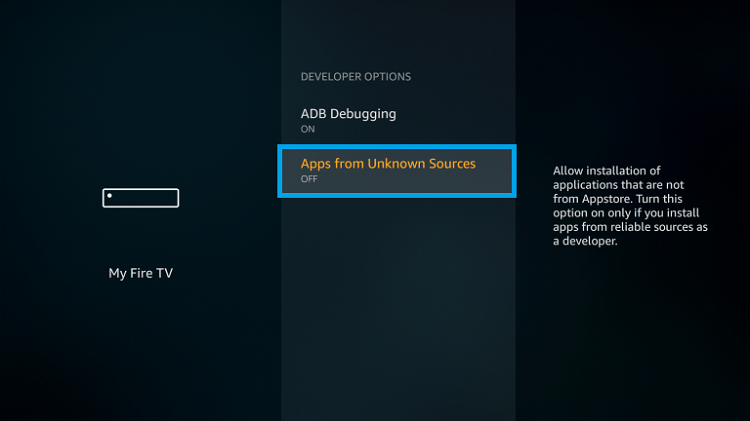
5) Clic Accendere nella finestra di dialogo.
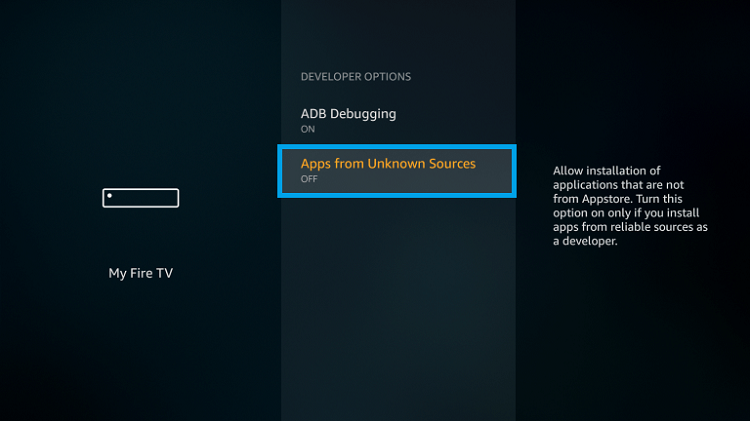
Nella nuova versione di Firestick, devi abilitare le app da fonti sconosciute alle singole app. Per questo, devi installare una delle app di sideload di terze parti come Downloader sulla tua Fire TV Stick e quindi abilitare Origini sconosciute per attivare l’app Downloader.
1) Installa il Downloader app sul tuo Firestick.
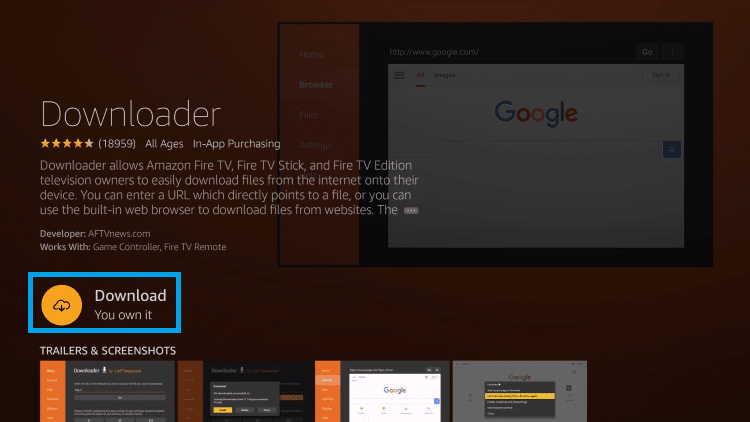
2) Vai al Impostazioni menu e scegli il La mia FireTV opzione.
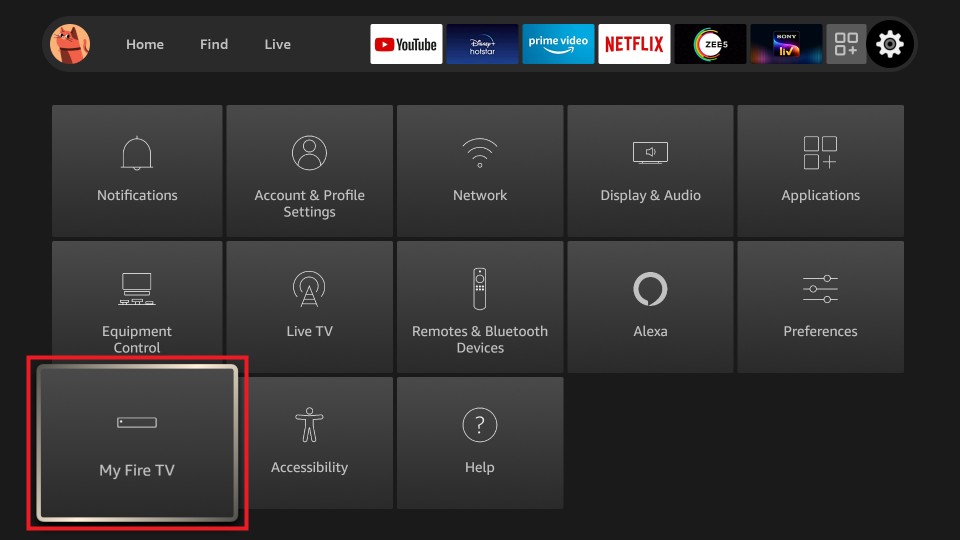
3) Seleziona il Opzioni sviluppatore nel menù.
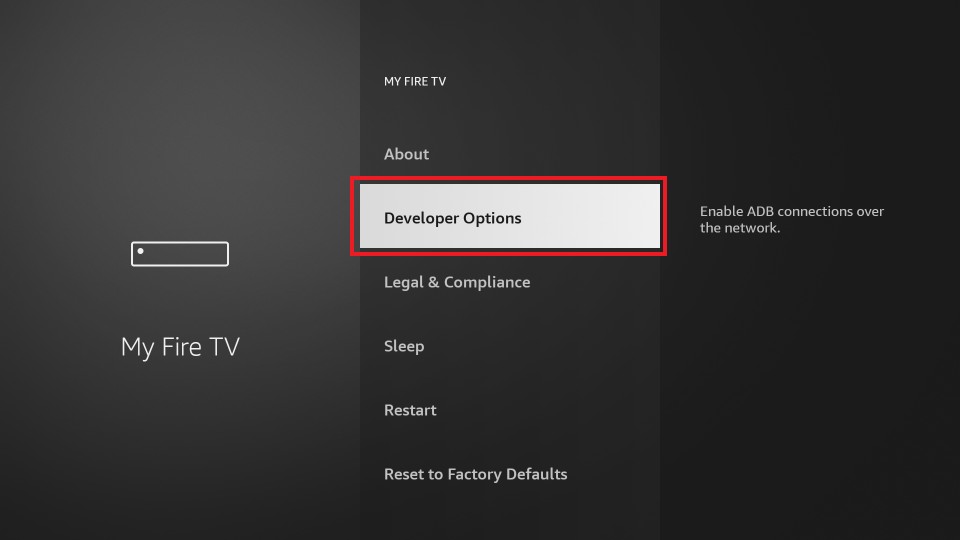
4) Scegli il Installa app sconosciute caratteristica.
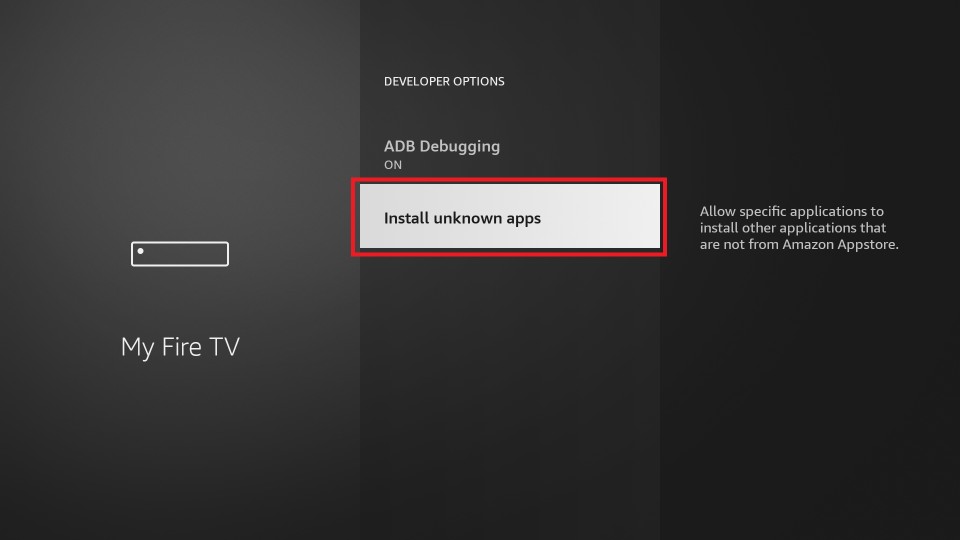
5) Verrà visualizzato l’elenco delle app di sideload di terze parti. Seleziona il Downloader app e accendilo.
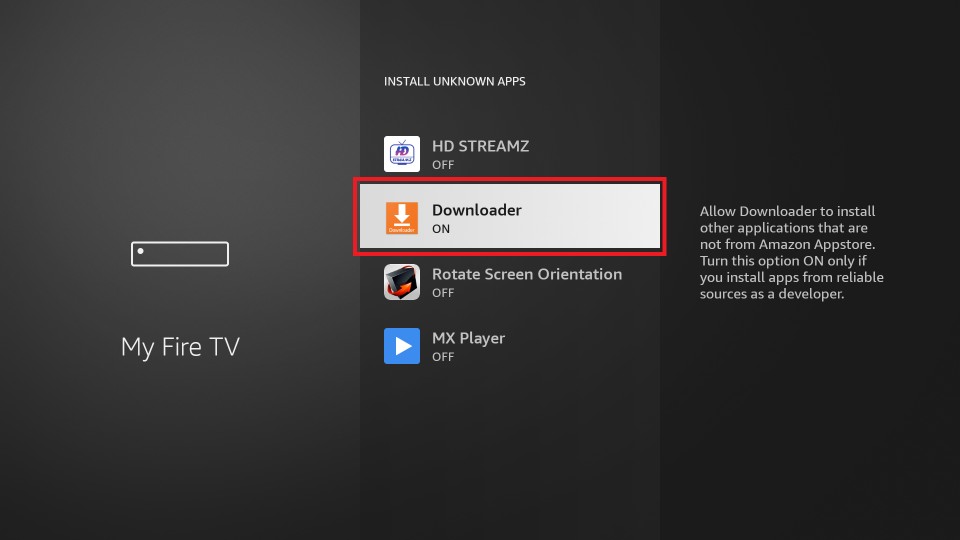
Dopo aver abilitato questa impostazione, puoi eseguire il sideload di qualsiasi app Android sul tuo Firestick.
Come installare Google Foto su Firestick
1) Apri l’app Downloader e fai clic su Casa scheda nel riquadro laterale sinistro.
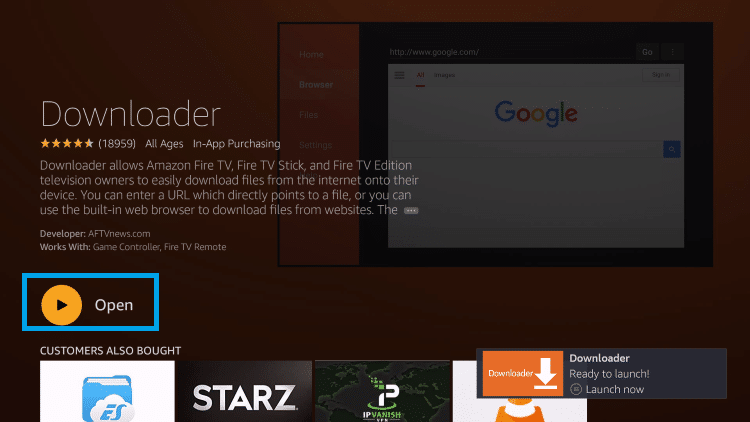
2) Vai al Barra degli indirizzi e toccalo.
3) Digita il seguente URL di download dell’APK di Google Foto con l’aiuto di una tastiera su schermo.
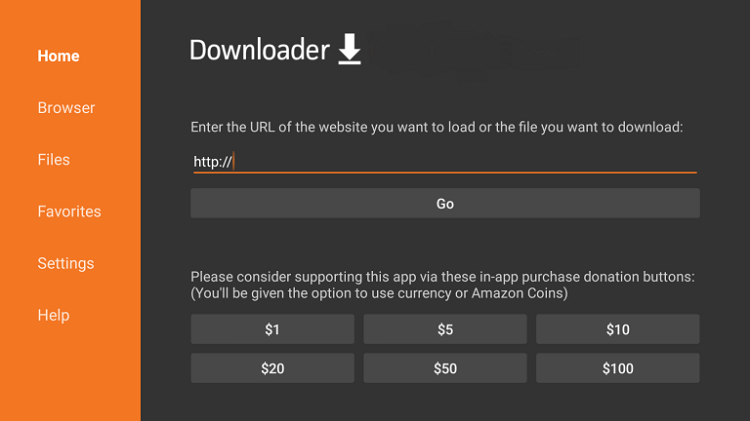
4) Clicca sul Andare pulsante.
5) Attendi il download dell’app.
6) Clicca sul Installare pulsante nella parte inferiore dello schermo per iniziare il processo di installazione.
7) Una volta fatto, clicca Aprire nella schermata seguente per avviare l’app Google Foto o fare clic su Fatto per completare il processo.
5) Clicca sul Eliminare opzione per eliminare l’APK di Google Foto.
6) Avvia il Applicazione Google Foto e accedi al tuo account Google. Successivamente, sarai in grado di visualizzare foto e contenuti.
Se hai avuto problemi con la navigazione all’interno dell’app Google Foto, installa e usa Mouse Toggle su Firestick.
Come trasmettere Google Foto da Android a Firestick
Questo è un altro modo per visualizzare le foto su Firestick. Puoi eseguire il mirroring del tuo telefono Android su Fire TV Stick e quindi visualizzare Google Foto.
1) Collega il tuo Smartphone Android e Firestick al stessa rete Wi-Fi.
2) Tieni premuto il pulsante Home sul telecomando Firestick fino a quando il menu di accesso non viene visualizzato sullo schermo della TV.
3) Seleziona il Clonazione schermo opzione e lasciare lo schermo così com’è.
4) Sul tuo telefono Android, abbassa la barra delle notifiche e tocca il Lancio icona. Oppure vai a Impostazioni > Dispositivi connessi > Preferenze di connessione > Lancio.
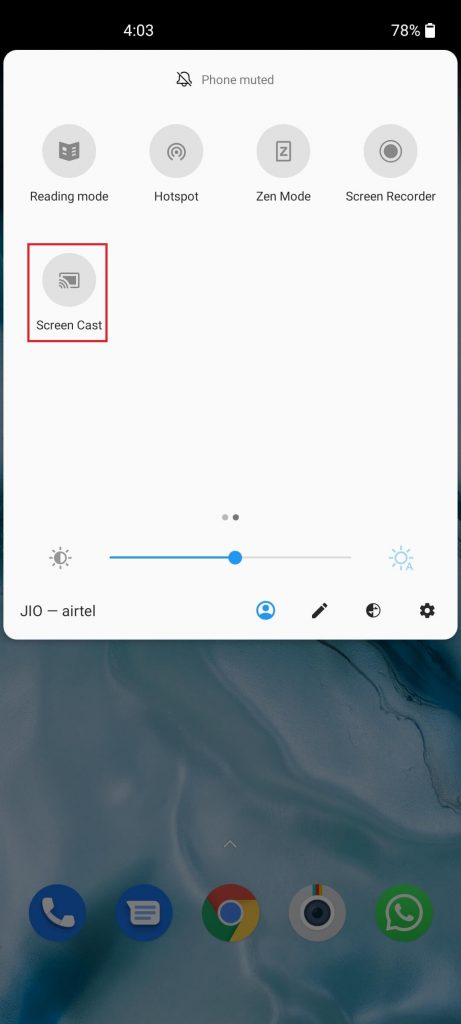
5) Tocca il nome del dispositivo Firestick.
6) Lo schermo del tuo telefono verrà riprodotto sullo schermo della TV.
7) Apri il Google Foto app e inizia a visualizzare le foto.
Domande frequenti
1. Come visualizzare Google Foto su Firestick?
Puoi scaricare Google Foto su Fire TV Stick utilizzando l’app Downloader.
2. Amazon ha un’app per le foto?
Sì, Amazon ha la sua app fotografica chiamata Amazon Photos nel Play Store e nell’App Store.

